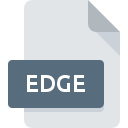
Dateiendung EDGE
Adobe Edge Project Format
-
DeveloperAdobe Systems
-
Category
-
Popularität2.6 (3 votes)
Was ist EDGE-Datei?
Das Dateinamensuffix EDGE wird hauptsächlich für Adobe Edge Project Format -Dateien verwendet. Das Format Adobe Edge Project Format wurde von Adobe Systems entwickelt. Dateien mit der Endung EDGE können von Programmen verwendet werden, die für die Plattform Mac OS, Windows vertrieben werden. Dateien mit der Dateiendung EDGE werden als Internetdateien-Dateien kategorisiert. Die Internetdateien -Untergruppe umfasst 303 verschiedene Dateiformate. Adobe Edge Animate unterstützt EDGE-Dateien und ist das am häufigsten verwendete Programm zum Verarbeiten solcher Dateien. Es können jedoch auch 1 andere Tools verwendet werden. Die Software Adobe Edge Animate wurde von Adobe Systems Incorporated entwickelt, und auf der offiziellen Website finden Sie möglicherweise weitere Informationen zu EDGE-Dateien oder zum Softwareprogramm Adobe Edge Animate.
Programme die die Dateieendung EDGE unterstützen
Die folgende Liste enthält Programme, die mit EDGE-Dateien kompatibel sind, unterteilt in 2 -Kategorien, basierend auf dem Betriebssystem, auf dem sie verfügbar sind. EDGE-Dateien können auf allen Systemplattformen, auch auf Mobilgeräten, gefunden werden. Es gibt jedoch keine Garantie, dass diese Dateien jeweils ordnungsgemäß unterstützt werden.
Wie soll ich die EDGE Datei öffnen?
Es kann viele Gründe geben, warum du Probleme mit der Öffnung von EDGE-Dateien auf einem bestimmten System hast. Glücklicherweise können die meisten Probleme mit EDGE-Dateien ohne gründliche IT-Kenntnisse und vor allem innerhalb von Minuten gelöst werden. Wir haben für Sie eine Liste erstellt, die Ihnen bei der Lösung der Probleme mit EDGE-Dateien hilft.
Schritt 1. Holen Sie sich die Adobe Edge Animate
 Probleme beim Öffnen von und beim Arbeiten mit EDGE-Dateien haben höchstwahrscheinlich nichts mit der Software zu tun, die mit den EDGE-Dateien auf Ihrem Computer kompatibel ist. Um dieses Problem zu beheben, rufen Sie die Entwickler-Website Adobe Edge Animate auf, laden Sie das Tool herunter und installieren Sie es. So einfach ist das Die vollständige Liste der nach Betriebssystemen gruppierten Programme finden Sie oben. Die sicherste Methode zum Herunterladen von Adobe Edge Animate ist das Aufrufen der Entwickler-Website (Adobe Systems Incorporated) und das Herunterladen der Software über die angegebenen Links.
Probleme beim Öffnen von und beim Arbeiten mit EDGE-Dateien haben höchstwahrscheinlich nichts mit der Software zu tun, die mit den EDGE-Dateien auf Ihrem Computer kompatibel ist. Um dieses Problem zu beheben, rufen Sie die Entwickler-Website Adobe Edge Animate auf, laden Sie das Tool herunter und installieren Sie es. So einfach ist das Die vollständige Liste der nach Betriebssystemen gruppierten Programme finden Sie oben. Die sicherste Methode zum Herunterladen von Adobe Edge Animate ist das Aufrufen der Entwickler-Website (Adobe Systems Incorporated) und das Herunterladen der Software über die angegebenen Links.
Schritt 2. Aktualisieren Sie Adobe Edge Animate auf die neueste Version
 Sie können immer noch nicht auf EDGE-Dateien zugreifen, obwohl Adobe Edge Animate auf Ihrem System installiert ist? Stellen Sie sicher, dass die Software auf dem neuesten Stand ist. Manchmal führen Softwareentwickler neue Formate ein, die bereits zusammen mit neueren Versionen ihrer Anwendungen unterstützt werden. Dies kann eine der Ursachen sein, warum EDGE-Dateien nicht mit Adobe Edge Animate kompatibel sind. Die neueste Version von Adobe Edge Animate sollte alle Dateiformate unterstützen, die mit älteren Versionen der Software kompatibel waren.
Sie können immer noch nicht auf EDGE-Dateien zugreifen, obwohl Adobe Edge Animate auf Ihrem System installiert ist? Stellen Sie sicher, dass die Software auf dem neuesten Stand ist. Manchmal führen Softwareentwickler neue Formate ein, die bereits zusammen mit neueren Versionen ihrer Anwendungen unterstützt werden. Dies kann eine der Ursachen sein, warum EDGE-Dateien nicht mit Adobe Edge Animate kompatibel sind. Die neueste Version von Adobe Edge Animate sollte alle Dateiformate unterstützen, die mit älteren Versionen der Software kompatibel waren.
Schritt 3. Verknüpfen Sie Adobe Edge Project Format -Dateien mit Adobe Edge Animate.
Wenn das Problem im vorherigen Schritt nicht behoben wurde, sollten Sie EDGE-Dateien mit der neuesten Version von Adobe Edge Animate verknüpfen, die Sie auf Ihrem Gerät installiert haben. Der nächste Schritt sollte keine Probleme bereiten. Die Vorgehensweise ist unkompliziert und weitgehend systemunabhängig

Auswahl der Anwendung erster Wahl in Windows
- Wählen Sie den Eintrag aus dem Dateimenü, auf das Sie durch Klicken mit der rechten Maustaste auf die Datei EDGE zugreifen
- Wählen Sie als Nächstes die Option und öffnen Sie dann mit die Liste der verfügbaren Anwendungen
- Um den Vorgang abzuschließen, wählen Sie Weitere Eintrag suchen und wählen Sie im Datei-Explorer den Installationsordner Adobe Edge Animate. Bestätigen Sie mit dem Häkchen Immer dieses Programm zum Öffnen von EDGE-Dateien verwenden und klicken Sie auf die Schaltfläche .

Auswahl der Anwendung erster Wahl in Mac OS
- Wählen Sie im Dropdown-Menü, auf das Sie durch Klicken auf die Datei mit der Dateiendung EDGE zugreifen, die Option
- Fahren Sie mit dem Abschnitt fort. Wenn es geschlossen ist, klicken Sie auf den Titel, um auf die verfügbaren Optionen zuzugreifen
- Wählen Sie aus der Liste das entsprechende Programm aus und bestätigen Sie mit
- Wenn Sie die vorherigen Schritte ausgeführt haben, sollte eine Meldung angezeigt werden: Diese Änderung wird auf alle Dateien mit der Dateiendung EDGE angewendet. Klicken Sie anschließend auf die Schaltfläche , um den Vorgang abzuschließen.
Schritt 4. Stellen Sie sicher, dass die Datei EDGE vollständig und fehlerfrei ist
Wenn Sie die Anweisungen aus den vorherigen Schritten befolgt haben, das Problem jedoch noch nicht behoben ist, sollten Sie die betreffende ROZ-Datei überprüfen. Wenn Sie nicht auf die Datei zugreifen können, kann dies verschiedene Ursachen haben.

1. Überprüfen Sie die EDGE-Datei auf Viren oder Malware
Sollte es passieren, dass das EDGE mit einem Virus infiziert ist, kann dies die Ursache sein, die Sie daran hindert, darauf zuzugreifen. Scannen Sie die Datei sofort mit einem Antivirenprogramm oder scannen Sie das gesamte System, um sicherzustellen, dass das gesamte System sicher ist. EDGE-Datei ist mit Schadprogrammen infiziert? Befolgen Sie die von Ihrer Antivirensoftware vorgeschlagenen Schritte.
2. Stellen Sie sicher, dass die Struktur der EDGE-Datei intakt ist
Haben Sie die fragliche EDGE-Datei von einer anderen Person erhalten? Bitten Sie ihn / sie, es noch einmal zu senden. Während des Kopiervorgangs der Datei sind möglicherweise Fehler aufgetreten, die die Datei unvollständig oder beschädigt machen. Dies kann die Ursache für Probleme mit der Datei sein. Es kann vorkommen, dass der Download der Datei mit der Endung EDGE unterbrochen wurde und die Dateidaten fehlerhaft sind. Laden Sie die Datei erneut von derselben Quelle herunter.
3. Stellen Sie sicher, dass Sie über die entsprechenden Zugriffsrechte verfügen
Es besteht die Möglichkeit, dass nur Benutzer mit ausreichenden Systemberechtigungen auf die betreffende Datei zugreifen können. Wechseln Sie zu einem Konto, für das Berechtigungen erforderlich sind, und versuchen Sie erneut, die Datei Adobe Edge Project Format zu öffnen.
4. Überprüfen Sie, ob Ihr System die folgenden Anforderungen erfüllt: Adobe Edge Animate
Wenn das System nicht über ausreichende Ressourcen verfügt, um EDGE-Dateien zu öffnen, schließen Sie alle derzeit ausgeführten Anwendungen und versuchen Sie es erneut.
5. Überprüfen Sie, ob Sie die neuesten Updates für das Betriebssystem und die Treiber haben
Regelmäßig aktualisierte Systeme, Treiber und Programme schützen Ihren Computer. Dies kann auch Probleme mit Adobe Edge Project Format -Dateien verhindern. Veraltete Treiber oder Software haben möglicherweise die Unfähigkeit verursacht, ein Peripheriegerät zu verwenden, das für die Verarbeitung von EDGE-Dateien erforderlich ist.
Möchten Sie helfen?
Wenn Sie zusätzliche Informationen bezüglich der Datei EDGE besitzen, würden wir sehr dankbar sein, wenn Sie Ihr Wissen mit den Nutzern unseres Service teilen würden. Nutzen Sie das Formular, dass sich hier befindet, und senden Sie uns Ihre Informationen über die Datei EDGE.

 Windows
Windows 
 MAC OS
MAC OS 